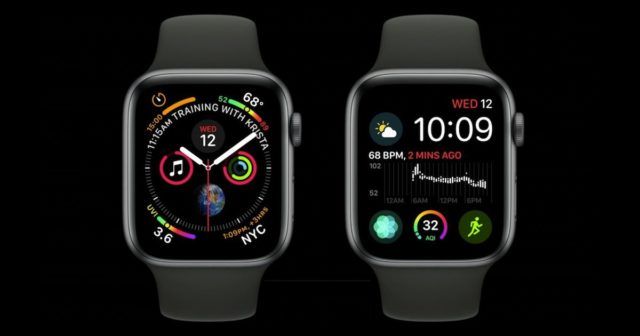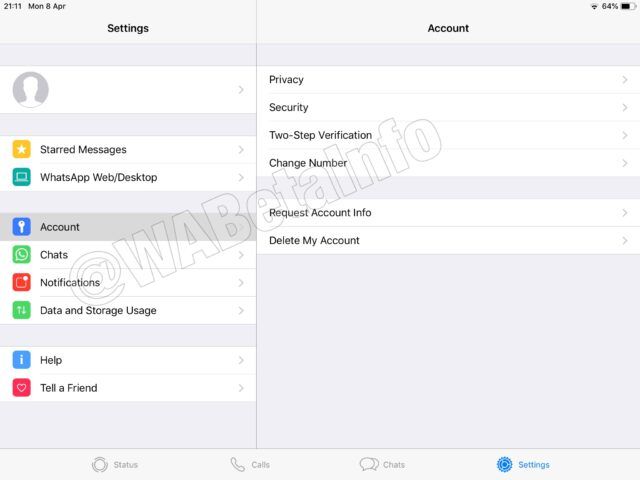Как да промените реда на снимките в публикация във Facebook
Снимките, на които споделяме Facebook съставляват огромна част от това как взаимодействаме с други хора в социалната мрежа. Вземете възможността, за да публикувате снимки далеч от Facebook и ще останете да мислите какво да правите там. Facebook всъщност знае колко са необходими снимки и полага умишлени усилия, за да ни предостави страхотно изживяване за споделяне на снимки. Той също така купува приложения като Instagram, за да се увери, че притежава всички ваши снимки. В тази статия ще говорим за това как да промените реда на снимките във публикация във Facebook. Нека да започнем!
Споделянето на снимки е, разбира се, функция, която всеки използва и ако публикувате предимно снимки от вашия смартфон. Може да помислите как можете да ги публикувате в правилния ред (предястие, основно ястие, напитки и десерт също). Приложението Facebook също ви позволява лесно да ги подреждате, ако ги публикувате за първи път или редактирате публикация, след като ги споделите. Нека да видим как.
Как можете да промените реда на снимките в публикация във Facebook
Първо отворете приложението Facebook и след това изберете всички снимки, които искате да качите. Ако искате да редактирате публикация, щракнете върху бутона за редактиране. И след това снимка, която сте споделили в публикацията, или малкия бутон на камерата (ако искате да добавите още снимки) долу вляво, за да редактирате снимките.

Щракнете и задръжте върху картина, която искате да преместите нагоре или надолу по текущия й ред и след това екранът ще покаже вертикална лента. Без дори да махате пръста си от екрана, преместете го нагоре или надолу и след това го поставете там, където всъщност отговаря на реда, който всъщност имате предвид. Можете също така да преместите всяка снимка по този начин.
Докоснете Публикуване или Запазване и тогава редът на снимките ще бъде актуализиран. Всички връзки към вашите снимки остават непокътнати и вашите приятели също ще виждат снимки в реда, който сте задали за тях.
За да преместите снимка или видеоклип в друг албум: | променете реда на снимките
- Първо отворете Facebook на компютър.
- Насочете се към вашия профил и докоснете Снимки.
- След това натиснете Албуми.
- Насочете се към албума заедно със снимката, която искате да преместите.
- Докоснете Опции в долния десен ъгъл.
- Изберете Премести в друг албум и преместете снимката или видеоклипа в албум, който сте избрали от падащото меню.
Как можете да редактирате оформлението на албума във Facebook? | променете реда на снимките
- У дома.
- EmbedAlbum.
- Как да редактирам оформлението на албума във Facebook?
Как да получа Facebook, за да показвам публикации в хронологичен ред?
Вижте Facebook Хранят в хронологичен ред По подразбиране, Facebook основно показва вие Върхът Публикации . Ако предпочитате вижте всеки и всичко в хронологичен план поръчка и след това решете сами какво интересно. Просто щракнете върху малките точки до News Feed и изберете Most Скорошни . За да го промените обратно, докоснете тези точки и изберете също Top Stories.
Заключение
Добре, това беше всичко Хора! Надявам се, че харесвате това, да промените реда на статията със снимки и също така да ви е от полза. Изпратете ни отзивите си за него. Също така, ако имате други въпроси и въпроси, свързани с тази статия. След това ни уведомете в раздела за коментари по-долу. Ще се свържем с вас скоро.
карта с направляващи или ябълкови дялове
Приятен ден!
Вижте също: Ръководство за потребителя, за да видите вашия профил във Facebook като някой друг